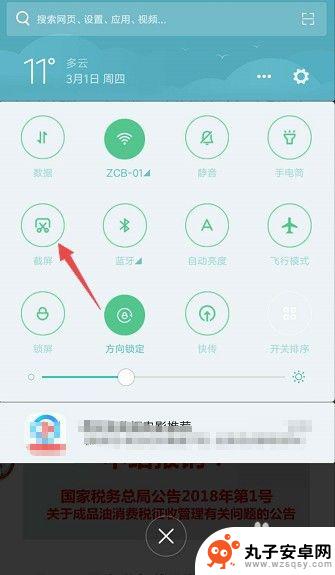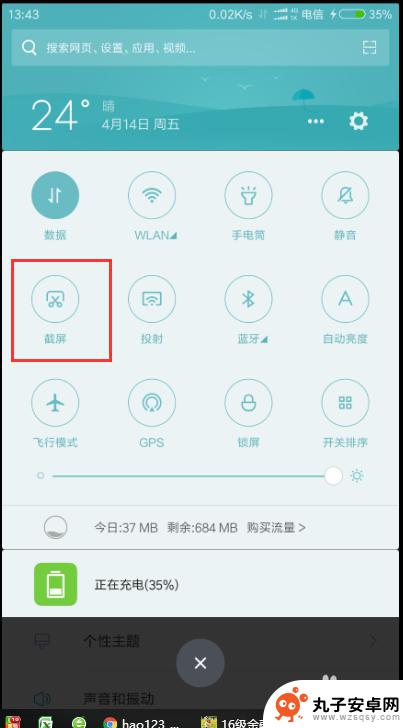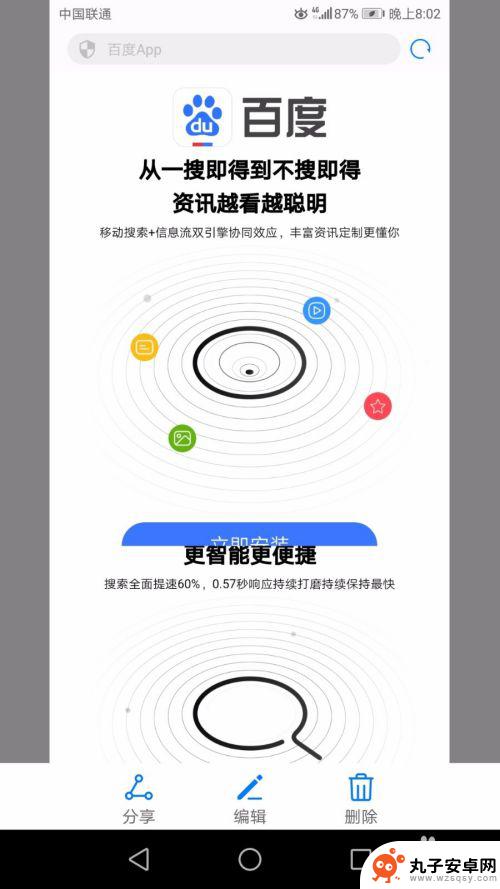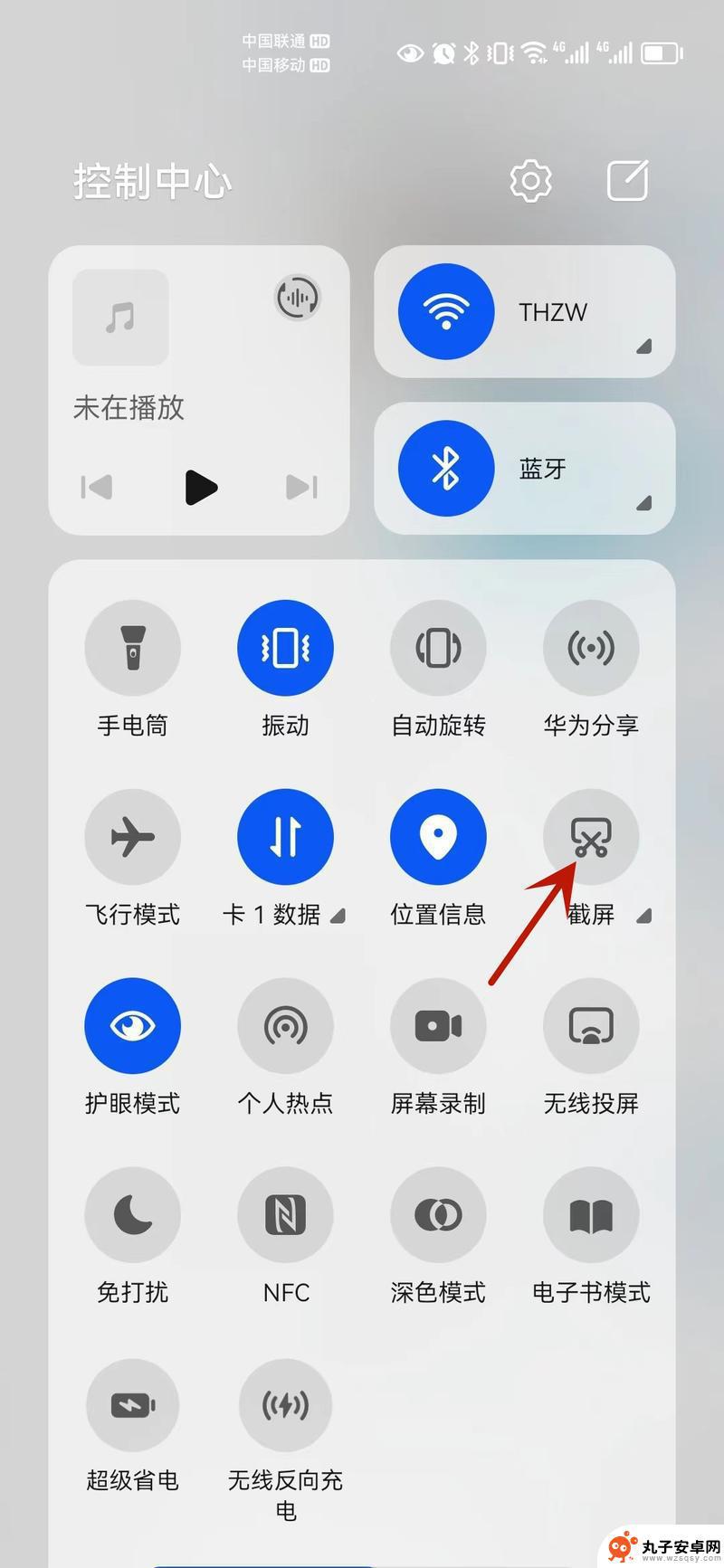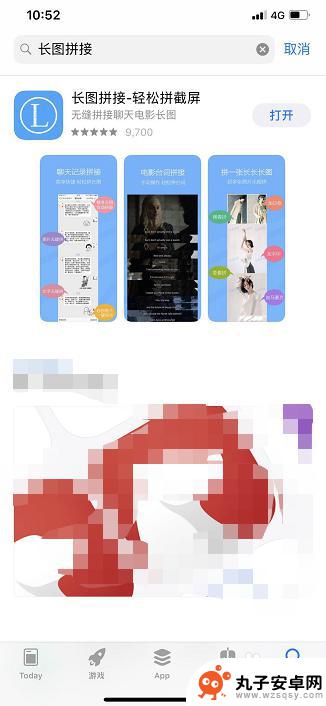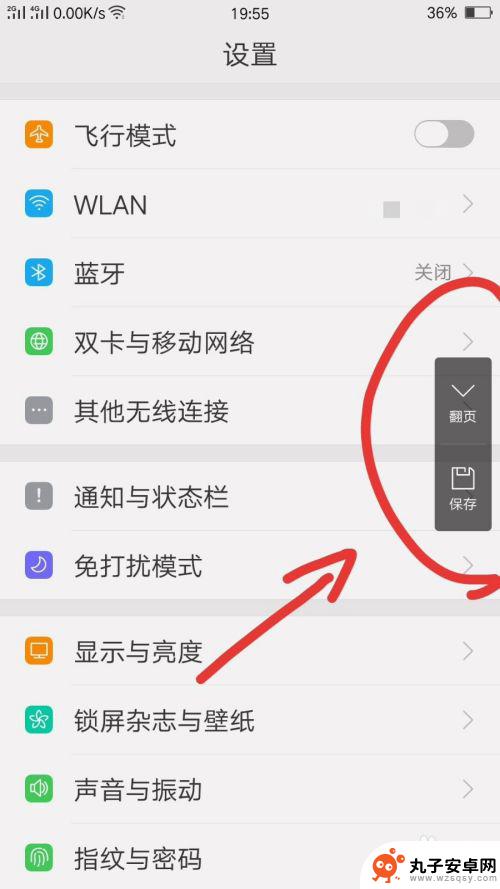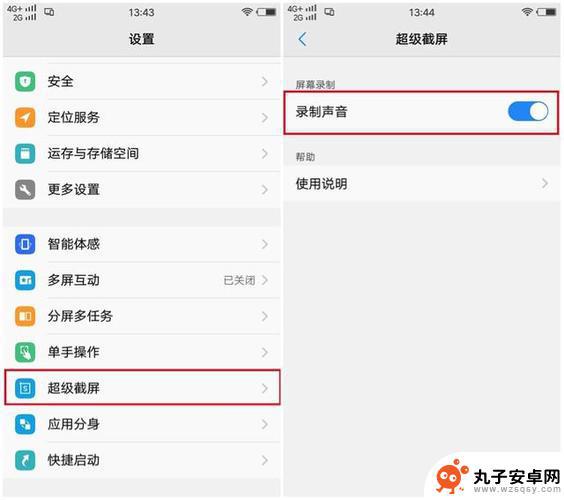苹果手机任何长截图 苹果手机截长图操作步骤
时间:2024-05-27来源:丸子安卓网
苹果手机具有强大的截长图功能,用户可以轻松地捕捉整个网页或聊天记录,操作步骤也十分简单,只需在屏幕上按下两个按键即可完成。这一功能极大地方便了用户在浏览网页或保存重要信息时的操作,是苹果手机用户的一大福利。愿意尝试这一功能的用户可以按照以下步骤进行操作。
苹果手机截长图操作步骤
苹果手机任何长截图屏教程步骤
1、首先我们需要打开手机“设置”,进入“控制中心”
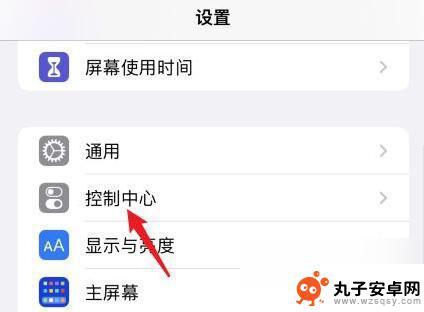
2、接着在“自定控制”下添加“屏幕录制”功能、

3、添加完成后,我们只要来到想要截图的位置。
4、然后从上往下划出控制中心,“长按”其中的“录屏按钮”

5、然后大家需要使用到“滚动截屏软件”,
勾选“滚动截屏”并点击“开始直播”就能开始截长图了。

6、开始后,录屏红灯会亮起。我们这时候需要慢慢地往下滚动屏幕。

7、截取完成后,只要“保持3s以上不动屏幕”就会自动结束截图。

8、最后只要点击右上角的“下载”按钮就可以截图到手机相册了。

以上就是苹果手机任何长截图的全部内容,如果遇到这种情况,你可以按照以上步骤解决,非常简单快速。